ppt背景纹理添加需技巧,选合适纹理、调透明度、叠加方式是关键。1.根据主题选纹理,科技感用金属拉丝,自然主题用木纹水墨,颜色搭配主色调;2.调整透明度至30%-70%,避免干扰内容;3.叠加方式包括平铺、渐变色或形状内局部显示;4.避免重复拉伸,取消自动平铺并处理无缝纹理;5.融入品牌元素如logo或品牌色,但要适度防止喧宾夺主。

成品ppt在线生成,百种模板可供选择☜☜☜☜☜点击使用;
PPT背景纹理添加,说白了就是让你的PPT看起来更高级,更有质感,摆脱那种廉价感。但也不是随便加,得讲究技巧,不然只会适得其反。
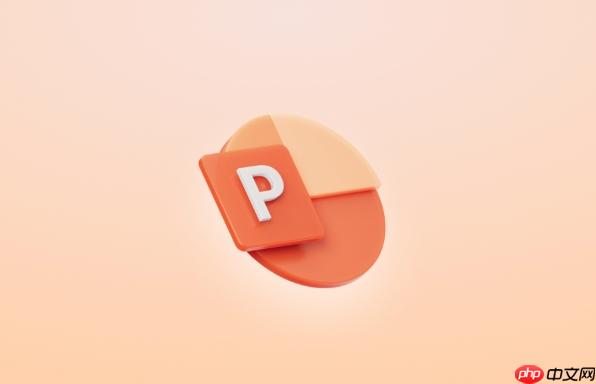
选择合适的纹理、调整透明度和叠加方式是关键。
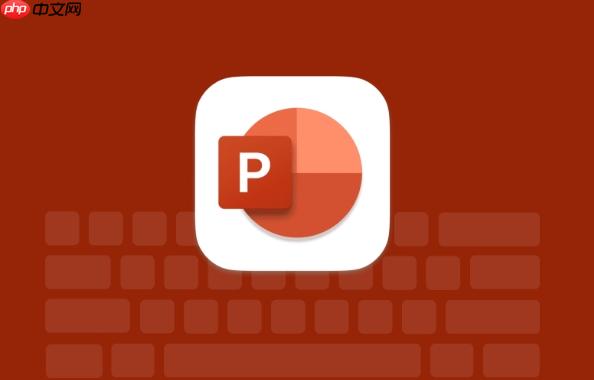
选择纹理,首先要考虑你的PPT主题。如果是科技感,可以选择一些金属拉丝、电路板之类的纹理;如果是自然主题,木纹、水墨纹理就比较合适。颜色也要搭配,尽量选择与PPT主色调相近或者互补的颜色,避免冲突。别忘了考虑纹理的清晰度,太模糊或者太复杂的纹理都会分散观众的注意力。我个人比较喜欢用一些 Subtle Patterns 网站上的纹理,种类多,质量也高。
纹理加好了,如果太抢眼,就会喧宾夺主,影响内容的可读性。所以透明度调整很重要。一般情况下,我会把纹理的透明度调到30%-70%之间,具体数值要根据纹理本身的深浅和PPT的内容来决定。可以在PPT的“格式背景”里找到透明度选项,反复调整,直到找到一个平衡点,既能增加质感,又不影响阅读。
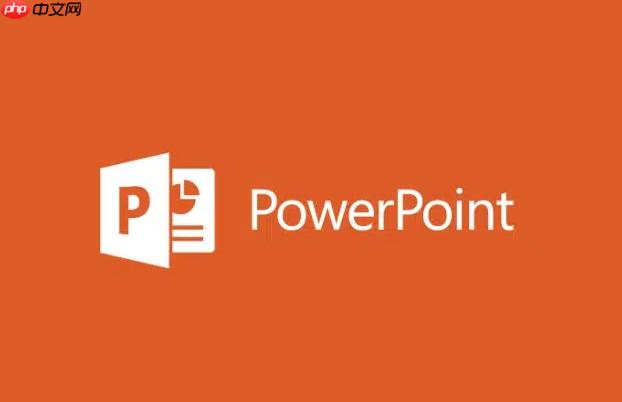
叠加方式也是个技巧。最简单的就是直接把纹理平铺在背景上。稍微高级一点的,可以尝试叠加渐变色,让纹理看起来更有层次感。或者,可以把纹理放在形状里面,只在特定的区域显示纹理,这样可以突出重点。我经常会用Photoshop或者其他图像处理软件,先把纹理处理好,再导入到PPT里面,这样效果会更好。比如,可以把纹理做成黑白效果,再叠加颜色,就能得到意想不到的效果。
纹理重复或者拉伸,会显得很low。要避免这种情况,首先要选择合适大小的纹理素材。如果纹理太小,PPT会自动重复平铺,这时候就要找到“平铺为纹理”的选项,取消勾选。如果纹理被拉伸,可以调整纹理的比例,让它看起来更自然。或者,可以尝试用Photoshop把纹理处理成无缝拼接的,这样就不会出现明显的重复痕迹了。
想让PPT更具品牌特色,可以在背景纹理中融入品牌元素。比如,可以把品牌的logo或者颜色融入到纹理里面。或者,可以设计一些与品牌相关的图案,作为纹理叠加在背景上。要注意的是,品牌元素要适度,不要过度强调,以免影响PPT的整体美观。我见过一些PPT,把logo铺满了整个背景,简直是灾难。
以上就是PPT背景纹理添加技巧_快速提升页面质感的详细内容,更多请关注php中文网其它相关文章!

每个人都需要一台速度更快、更稳定的 PC。随着时间的推移,垃圾文件、旧注册表数据和不必要的后台进程会占用资源并降低性能。幸运的是,许多工具可以让 Windows 保持平稳运行。




Copyright 2014-2025 https://www.php.cn/ All Rights Reserved | php.cn | 湘ICP备2023035733号